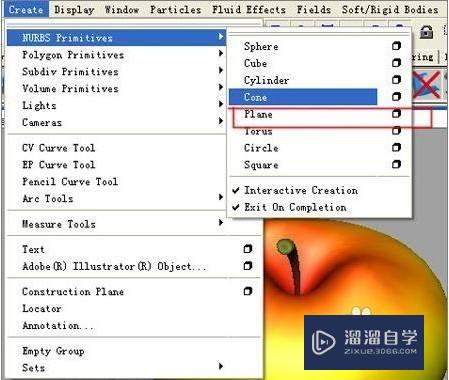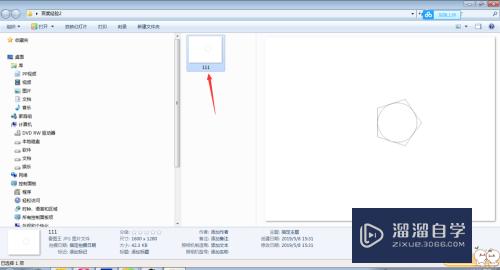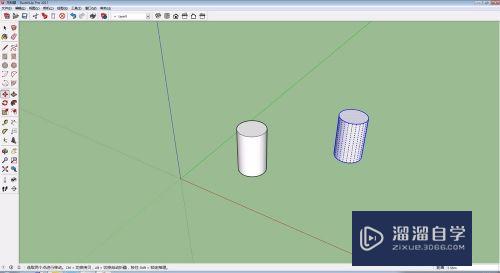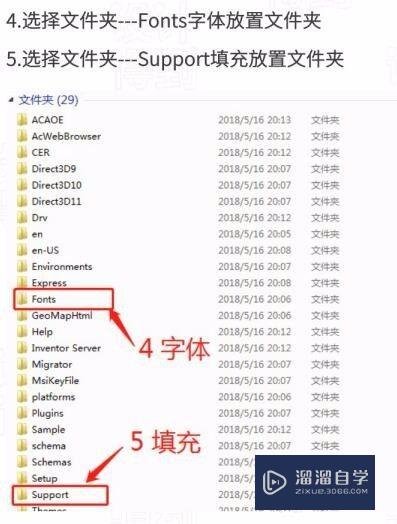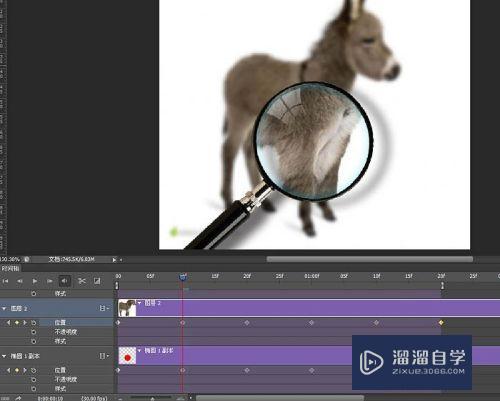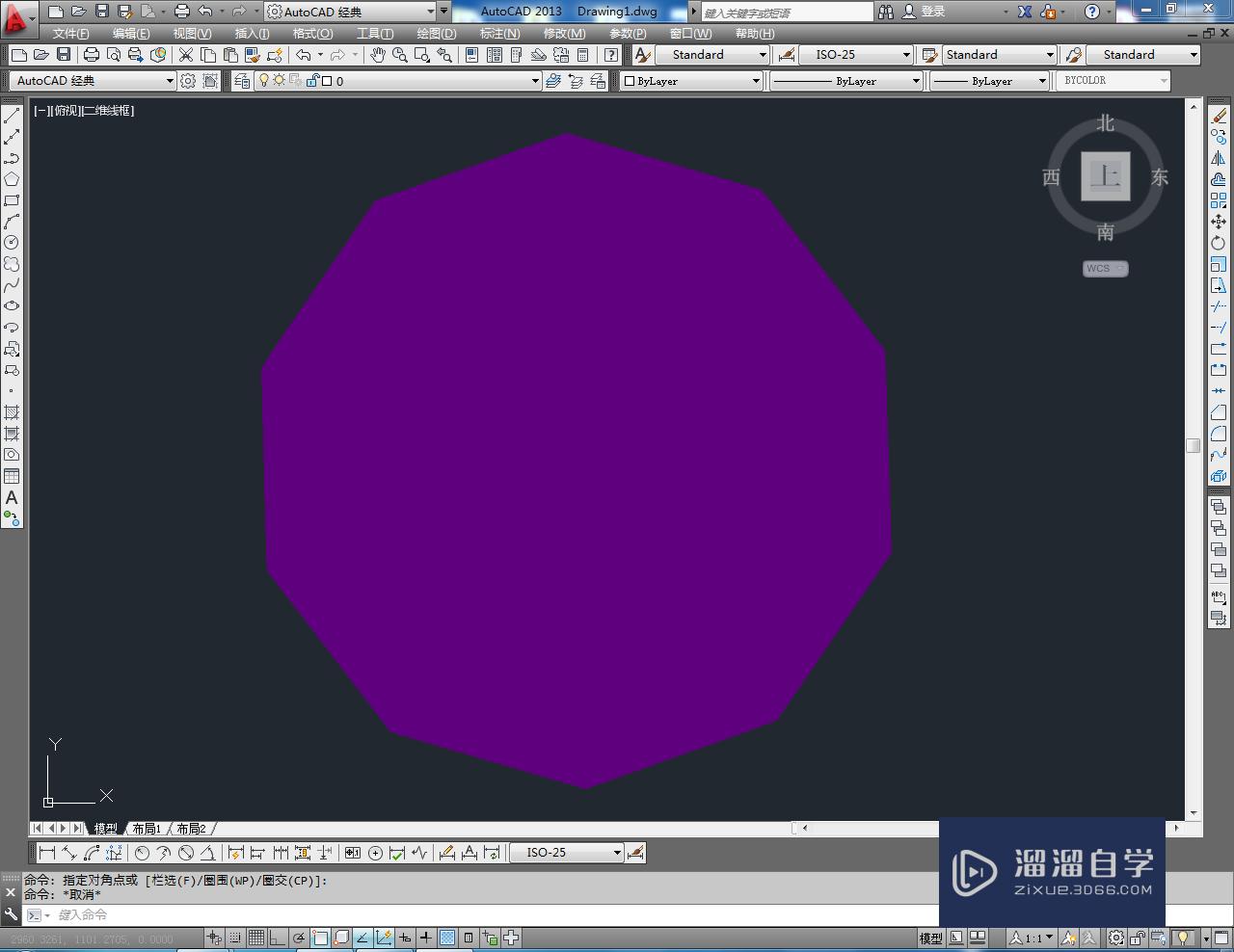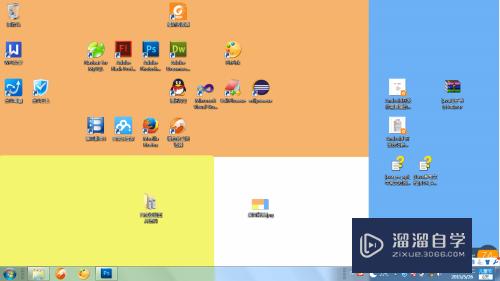怎么用PS直线工具(怎么用ps直线工具画箭头)优质
在使用PS做设计时。我们常常需要使用基本绘图工具绘图。但很多小伙伴都绘画工具不是很了解。那么下面小渲就带大家来看看PS直线工具是如何使用的吧。
想学习更多的“PS”教程吗?点击这里前往观看云渲染农场免费试听课程>>
工具/软件
硬件型号:联想ThinkPad P14s
系统版本:Windows7
所需软件:PS CS5
操作方法
第1步
打开ps按下Ctrl+N键。在弹出的对话框内设置各个参数的数值如图所示:
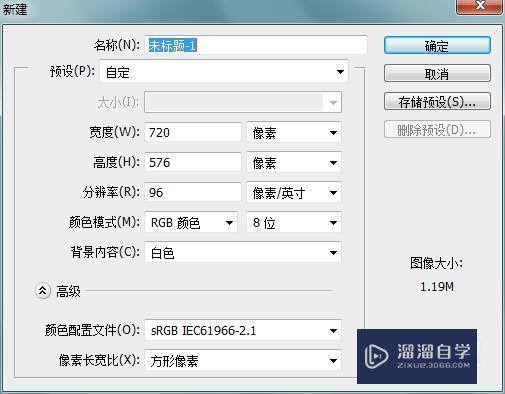
第2步
设置好参数之后点击确定然后在工具箱内找到矩形选项。如图所示:
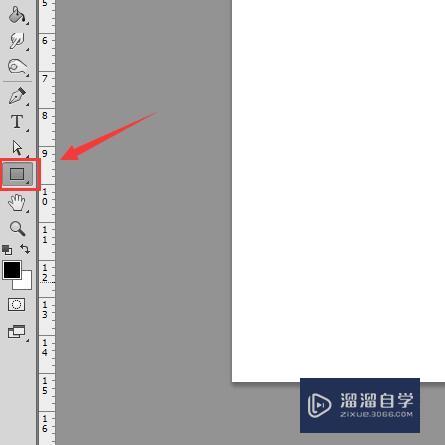
第3步
点击矩形选项在其下拉列表里找到直线选项。如图所示:
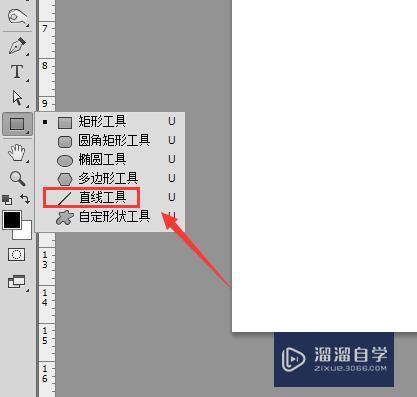
第4步
选择直线选项在我们刚刚新建的文件内拖动鼠标左键我们就可以画出直线了。如图所示:
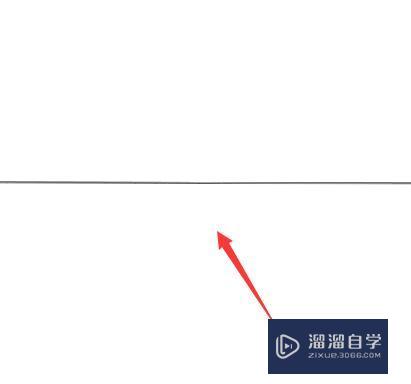
以上关于“怎么用PS直线工具(怎么用ps直线工具画箭头)”的内容小渲今天就介绍到这里。希望这篇文章能够帮助到小伙伴们解决问题。如果觉得教程不详细的话。可以在本站搜索相关的教程学习哦!
更多精选教程文章推荐
以上是由资深渲染大师 小渲 整理编辑的,如果觉得对你有帮助,可以收藏或分享给身边的人
本文标题:怎么用PS直线工具(怎么用ps直线工具画箭头)
本文地址:http://www.hszkedu.com/67639.html ,转载请注明来源:云渲染教程网
友情提示:本站内容均为网友发布,并不代表本站立场,如果本站的信息无意侵犯了您的版权,请联系我们及时处理,分享目的仅供大家学习与参考,不代表云渲染农场的立场!
本文地址:http://www.hszkedu.com/67639.html ,转载请注明来源:云渲染教程网
友情提示:本站内容均为网友发布,并不代表本站立场,如果本站的信息无意侵犯了您的版权,请联系我们及时处理,分享目的仅供大家学习与参考,不代表云渲染农场的立场!